在日常工作和生活中,我们经常需要在不同的电脑之间共享文件。虽然云存储已经成为了非常流行的共享方式,但有时候我们可能希望直接通过网线连接两台电脑来实现文件传输和共享。本文将介绍一种简单实用的方法,教你如何通过网线连接两台电脑来进行文件共享。
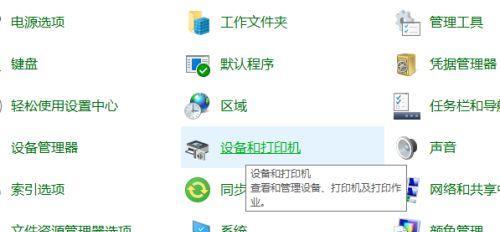
一、准备工作:购买合适的网线
你需要购买一根适合的网线来连接两台电脑。一般来说,我们可以选择Cat5或Cat6类型的网线,它们都能够提供良好的传输速度和稳定性。
二、连接两台电脑:使用网线进行直连
将一端的网线插入第一台电脑的网口,然后将另一端的网线插入第二台电脑的网口。确保两台电脑都已经正确连接。
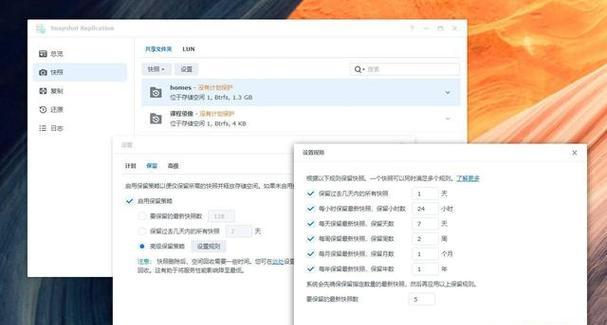
三、设置IP地址:为两台电脑配置静态IP地址
为了能够让两台电脑之间进行通信,我们需要为它们配置静态IP地址。在控制面板中找到网络和共享中心,点击“更改适配器设置”,找到已连接的网卡,在属性中选择“Internet协议版本4(TCP/IPv4)”,点击“属性”,然后选择“使用下面的IP地址”,分别输入两台电脑的IP地址和子网掩码。
四、创建共享文件夹:在一台电脑上创建共享文件夹
在其中一台电脑上,选择你想要共享的文件夹,右键点击该文件夹并选择“属性”,进入共享选项卡,点击“高级共享”,勾选“共享此文件夹”,然后点击“权限”,设置允许访问的用户。
五、连接共享文件夹:在另一台电脑上连接共享文件夹
在另一台电脑上,打开资源管理器,在地址栏输入第一台电脑的IP地址,然后按回车键。此时会提示输入用户名和密码,输入第一台电脑的用户名和密码,点击确定。接下来你就能够看到第一台电脑上共享的文件夹了。
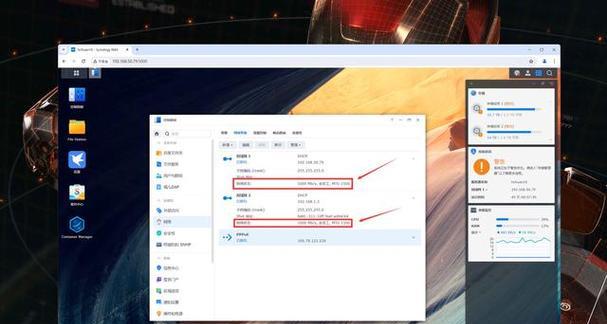
六、进行文件传输:在两台电脑之间传输文件
现在你可以在两台电脑之间自由地传输文件了。你可以将文件从一台电脑拖拽到另一台电脑,也可以右键点击文件并选择“复制到”或“移动到”来完成传输。
七、安全注意事项:保护共享文件夹的安全性
在进行文件共享时,我们需要注意保护共享文件夹的安全性。可以设置密码保护共享文件夹,并定期更改密码。确保只有可信任的用户能够访问共享文件夹,避免数据泄露和非法访问。
八、检查网络连接:确保网线连接正常
在进行文件共享之前,我们需要确保网线连接正常。可以通过打开命令提示符,输入“ping另一台电脑的IP地址”来检查两台电脑之间的网络连通性。如果收到回应,说明连接正常。
九、解决共享失败问题:排除故障可能
在进行文件共享时,有可能会遇到共享失败的问题。可以先检查网线连接是否稳定,然后确保两台电脑的IP地址设置正确,最后检查防火墙是否阻止了文件共享。
十、使用专业工具:尝试使用网络共享软件
如果你觉得以上的方法过于复杂或不便利,还可以尝试使用一些专业的网络共享软件。这些软件通常提供更简单的操作界面和更多的功能选项,能够帮助你更方便地实现文件共享。
十一、拓展应用:通过网线连接多台电脑进行文件共享
以上介绍的方法适用于连接两台电脑进行文件共享,如果你想要连接多台电脑进行文件共享,可以使用交换机或路由器来实现局域网的连接。
十二、高速传输:通过网线连接的优势
相比于无线网络传输,通过网线连接两台电脑进行文件共享具有更高的传输速度和稳定性。尤其是在传输大型文件或进行大量文件传输的情况下,网线连接是更好的选择。
十三、云存储备选:网线连接不适用的场景
虽然通过网线连接两台电脑进行文件共享非常实用,但在某些情况下可能并不适用。例如,当两台电脑不在同一地理位置,或者需要与他人共享文件时,云存储可能会更加方便。
十四、隐私保护:注意个人隐私信息的共享
在进行文件共享时,我们需要注意保护个人隐私信息的安全。建议不要在共享文件夹中存放包含敏感信息的文件,并加密重要文件以防止泄露。
十五、通过网线连接两台电脑实现文件共享的便捷方法
通过网线连接两台电脑来实现文件共享是一种便捷、稳定的方法。通过正确连接网线、配置IP地址、设置共享文件夹,我们可以轻松地在两台电脑之间传输文件。同时,我们也应该注意网络安全和个人隐私保护,确保文件共享的安全性。当然,在特定情况下,也可以考虑使用专业的网络共享软件或云存储来更方便地实现文件共享。无论哪种方法,选择适合自己的方式进行文件共享,都能够提高工作效率和生活质量。





